Android studio像素化预览
在将Android studio更新到3.1.2版本后,预览图像出现了一个问题,像素化/模糊。有人能帮我解决这个问题吗?
这就是图像的呈现方式
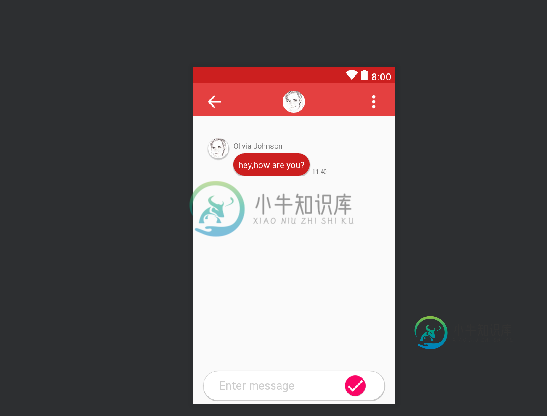
共有1个答案
我在Android Studio3.3中也遇到过同样的问题,但幸运的是我已经找到了解决方案。您必须转到“帮助”并单击“编辑自定义属性”。如果文件还不存在,它可能会要求您生成一个文件。一旦创建了这个属性文件,就需要编写“hidpi=false”(没有引号)。保存并重启Android Studio。当你再次打开它时,你仍然需要做一件事:转到文件然后设置,在搜索框中键入字体,从编辑器中选择字体,然后将字体的大小改为15。(或者你喜欢的尺寸)。仅此而已。
-
你正在寻找一种新颖的聚焦图像方法?像素化图像聚焦怎么样?本节,我们将探讨图像像素化的艺术,我们的做法是,遍历一个算法,该算法像素化一副图像,并使像素化的程度越来越小,直到图像完全被聚焦。 图3-10 图像聚焦 警告:由于getImageData()方法的安全限制,本节的例子必须在Web服务器上运行。 绘制步骤 按照以下步骤,创建一个像素化函数,该函数慢慢聚焦一幅图像: 1. 定义focusImag
-
我正在为体素游戏开发一个3通道延迟照明系统,但是我在像素化照明和环境遮挡方面有问题。 第一阶段将屏幕上每个像素的颜色、位置和法线渲染成单独的纹理。这部分工作正常: 第二个着色器为屏幕上的每个像素计算环境光遮挡值,并将其渲染为纹理。此部分工作不正常,已像素化: 原始遮挡数据: 第三个着色器使用颜色、位置、法线和遮挡纹理将游戏场景渲染到屏幕上。这一阶段的照明也是像素化的: SSAO(第二遍)片段着色器
-
预览素材 点击“预览”按钮,打开素材预览界面。
-
在地图中,点击任意要素(点,线,面)可跳转至要素预览页面。 要素预览页面包含:要素名称、说明(描述信息)、属性字段列表、导航(线,面没有此功能)、要素操作选项(可见性,导出,删除)、要素预览、附件预览与查看等。 要素与附件预览:预览页面内上方会展示出要素在地图中的展示位置,可通过左右滑动来进行附件的查看,点击附件后可跳转至附件预览页面。 要素
-
我正在AndroidStudio中使用java开发一个android应用程序。我有一张图像视图图片,我想把它的图像设置为。保存在可绘制文件夹中的png。我可以试试 但是,需要Drawable,而返回一个整数(图像的ID)。 如何解决此问题?
-
图像被操纵,希望用计数器识别每张图片上的每个白点 主要问题在我的if语句中,不确定是否合乎逻辑。

